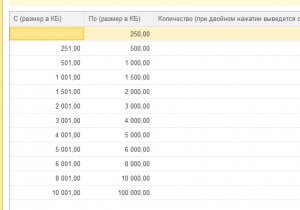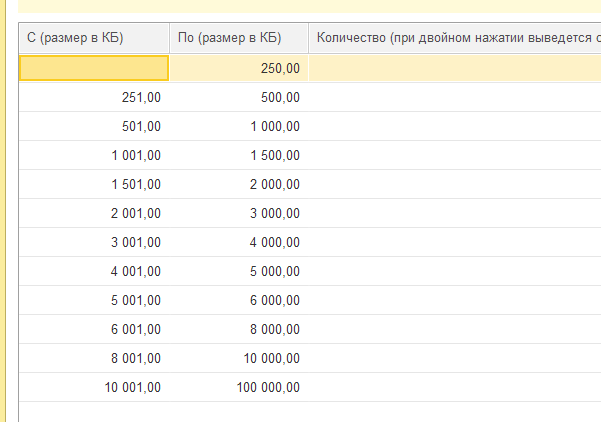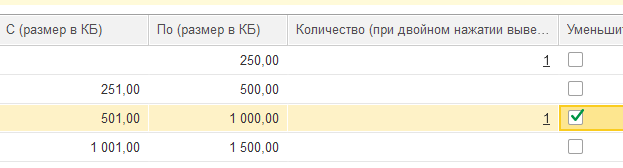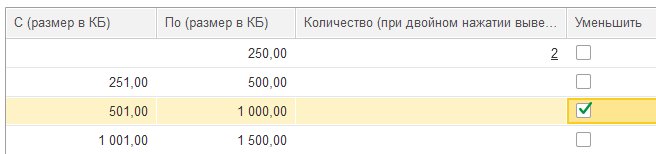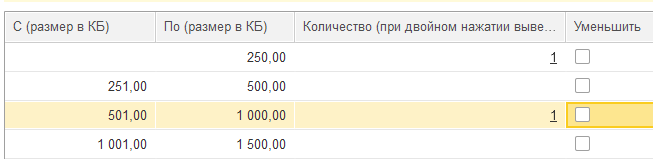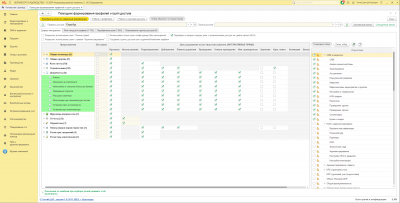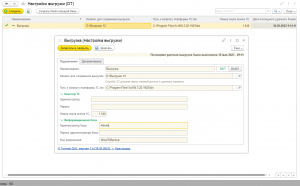Область применения
Обработка предназначена для анализа размера изображений Номенклатуры внутри базы данных и уменьшению их размера согласно выбранной стратегии ( в разы, в процентах, а также приведение всех картинок к определенной ширине. УТ 11, КА, ERP. Нужна для передачи картинок на сайт. И размер базы значительно сократится. (Протестирована полностью на УТ 11.)
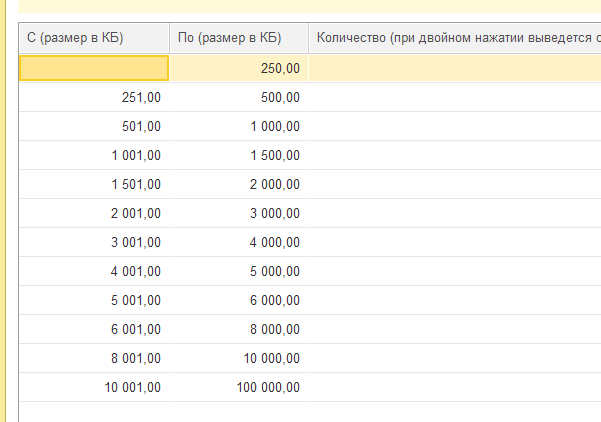
Технические требования
Обработка работает на управляемых формах. Протестирована и гарантирована работа на конфигурациях:
- 1С:УТ 11 минимальный релиз 11.4.13.282
- 1С:КА минимальный релиз 2.4.14.105
- 1С:ERP минимальный релиз 2.4.14.105
На других версиях также должна работать.
Функциональные возможности
После запуска обработки указываем диапазон размеров изображений в килобайтах для отбора из справочника Присоединенные файлы номенклатуры. Заполняется автоматически по умолчанию с возможностью изменения.
Если Вас не интересует текущее положение дел в Вашей базе, можно указать два диапазона 0-250 КБ и 250 -100 000 КБ. Первый диапазон это нормальные небольшие картинки, со вторым будем работать, уменьшая их размеры.
Нажимаем кнопку «Анализ данных», в результате будет выведена информация по картинкам в базе.
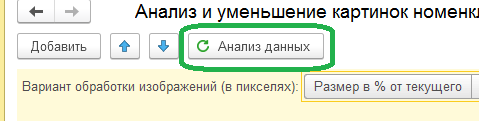
Табличная часть дополнится количеством элементов по диапазонам. В данном примере мы видим, что пятьсот одна картинка размером меньше или равно 250 КБ, а две находятся в диапазоне от 501 - 1000 КБ. Именно две картинки мы уменьшим с помощью данной обработки.
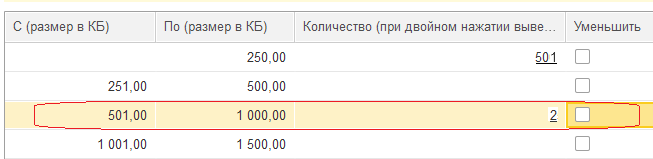
Далее необязательные действия, но дающие возможность понять кто дополняет слишком большими файлами базу. При двойном нажатии на поле количество открывается список картинок которые попали в выбранный диапазон.

Картинок может быть множество. Их можно обработать сразу все по выбранному алгоритму.
Далее выбираем вариант уменьшения изображения.
Можно выбрать: 1. Размер в процентах от текущего, 2. Уменьшить в разы, 3. Привести размер к ширине.
Далее заполняем поле параметр обработки значением (в нашем случае мы приводим все картинки к ширине 1500 пикселей).
Рекомендуем выбирать привести размер к ширине в пикселях. Тогда все картинки, предназначенные для выгрузки на сайт станут одинаковыми по ширине.

В табличной части устанавливаем флаг «Уменьшить» для нужных диапазонов.
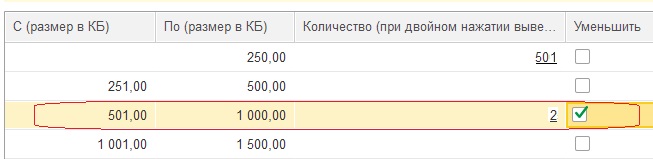
Далее указываем папку (желательно пустую) для выполнения резервного копирования.

Нажимаем кнопку «Выполнить резервное копирование». Ждём некоторое количество времени.
Далее после выполнения резервного копирования нажимаем кнопку «Выполнить преобразование файлов». Ждём некоторое количество времени.
Для контроля выполнения после еще раз нажимаем «Анализ файлов» и видим изменения. В нашем случае все файлы уменьшились до размера меньше или равно 250 КБ.
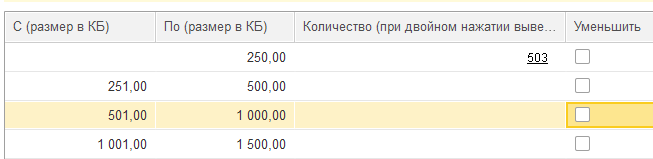
Остались вопросы?
Для получения дополнительной информации и помощи в настройке модуля под нужды вашего бизнеса — оставьте заявку

Проверено на следующих конфигурациях и релизах:
- Управление торговлей, редакция 11, релизы 11.5.17.172, 11.4.14.181